Kindleを登録または登録解除する
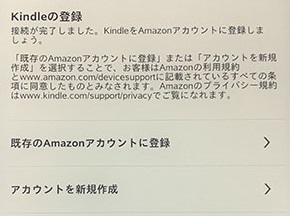
私の使用している、Kindle Voyageは2014年9月に購入したものでだいぶ年季が入ってきました。
最近では動作も重くなってきたため、初期化してみることに。
初期化の際、Kindleに紐づいているAmazonアカウントも解除されてしまうので、リセット後にAmazonのIDでログインする必要があります。
- ホーム画面で、メニューアイコン、設定の順にタップします。
- マイアカウントをタップします。
- 使用するAmazonアカウントを指定します。
- 既存のAmazonアカウントに登録: このオプションを選択し、Amazonアカウント情報を入力します。登録を選択します。
アカウントを新規作成: このオプションを選択し、画面上の指示に従って新規Amazonアカウントを作成します。
2段階認証を解除する必要がある

ところがどっこい、私の場合は2段階認証を有効にしているためワンタイムパスワードを入力する必要がありますがなぜか入力画面は出てくるもののログインができない。
何度やっても登録画面に戻される無限ループ状態になってしまいました。
これは困ったとググってみたら、なんとまぁKindleの場合だと2段階認証を一度解除しないといけないそうです。
うーん、めんどくさい。
2段階認証をオフにする
オフにする前に注意です。オフにするんでいいんですが今使用しているワンタイムパスワードは無効化後は意味のないものになります。
再度、ワンタイムパスワードを利用するには別のコードを再登録する必要があります。
- 「Amazon」 にアクセスし、右上の「アカウント&リスト」→「アカウントサービス」をクリック。
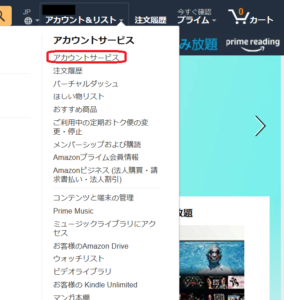
- 「ログインとセキュリティ」をクリック。
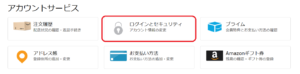
- アカウントの認証が入ると思うのでパスワードを入力する。
- 「高度なセキュリティ設定」の「編集」をクリック。
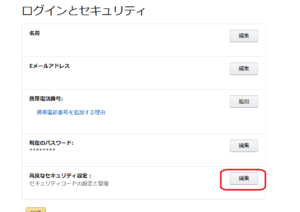
- 2段階認証の「無効化」をクリック。
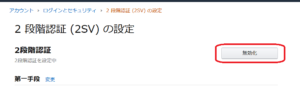
- 2段階認証アプリに表示されている番号を入力してログインをクリック。
- 「2段階認証の設定のリセット」にチェックを入れ「無効化」をクリック。
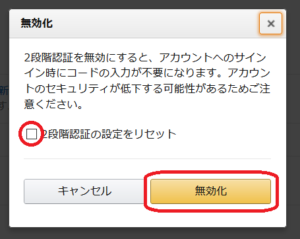
以上です。これでもう一度Kindleでアカウントのログインができるか試してみてください。
無事にログインできたのであれば成功です。
無効化した2段階認証は元に戻しておきましょう。大体手順は上記の流れでできます。
もしかしたら解除しなくてもいけるかも?
これは後から2段階認証を設定した時にAmazonさんから教えてもらった方法です。
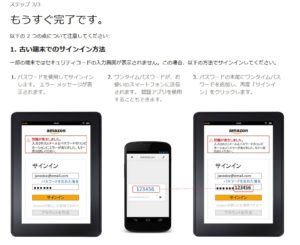
IDとパスワードを入力する際に「パスワード+ワンタイムパスワード」で行けるかもしれないよ。
とのこと。さすがにもう一度リセットして試すのはめんどくさいのでもし、だれかやるとき試してみてね。
あ、ちなみにKindleはリセット後にサクサク動くようになりました。

日々くだらないことを追い求め、黒歴史をまとめておくための自由なブログ。
あんまり役立つことは書きませんが主に日記・ゲームや買ったものについての記事を気まぐれで好き勝手書いています。